Configuration du serveur Oracle VM préinstallé
Les instructions ci-après décrivent uniquement comment configurer le serveur Oracle VM préinstallé sur le serveur. Oracle VM dispose également d'autres composants, tels qu'Oracle VM Manager, qui doivent être installés ou déjà opérationnels pour prendre en charge l'environnement de la machine virtuelle.
Avant de commencer
Vérifiez que le serveur est en mode veille, qu'Oracle ILOM est sous tension et que l'hôte est hors tension.
-
Connectez-vous à Oracle ILOM en local à l'aide d'une connexion série, ou à distance à l'aide d'une connexion Ethernet.
Reportez-vous à la section Connecting to Oracle ILOM.
-
Mettez l'hôte sous tension en procédant comme suit :
-
A partir de l'interface Web d'Oracle ILOM, sélectionnez System Information > Summary dans le panneau de navigation. Puis, cliquez sur le bouton Turn On à côté de Power State dans le panneau Actions.
-
Dans l'interface de ligne de commande d'Oracle ILOM, entrez la commande suivante :
-> start /System
Lorsque vous y êtes invité, saisissez y pour confirmer :
Are you sure you want to start /System (y/n)? y
Starting /System
L'hôte s'initialise.
-
-
Démarrez la console distante.
- A partir de l'interface Web d'Oracle ILOM, sélectionnez Remote Control > Redirection dans le panneau de navigation. Puis, cliquez sur le bouton Launch Remote Console.
-
A partir de la CLI d'Oracle ILOM, tapez la commande suivante à l'invite de la CLI :
-> start /HOST/console
Are you sure you want to start /HOST/console (y/n)? y
Console série démarrée.
Après l'initialisation de l'hôte, le menu GRUB s'affiche. Dans le menu GRUB, vous pouvez choisir de continuer à diriger l'affichage vers le port série ou de le diriger vers un périphérique connecté au port vidéo. Par exemple :
GNU GRUB version 0.97 (613K lower / 2087424K upper memory) Oracle VM server-ovs (xen-4.0.0 2.6.32.21-41ovs) Oracle VM server-ovs serial console (xen-4.0.0 2.6.32.21-41ovs)
-
Utilisez les touches de direction vers le haut et vers le bas pour sélectionner une option d'affichage et appuyez sur Entrée.
Pour mettre le menu GRUB en pause, appuyez sur n'importe quelle touche autre qu'Entrée. Sélectionnez ensuite l'option que vous voulez utiliser et appuyez sur Entrée pour continuer.
Remarque - Si vous ne sélectionnez aucune option sur le menu GRUB, après quelques secondes, le menu GRUB n'est plus disponible et le système continue de diriger les données en sortie vers le port série.Le menu offre deux choix : un pour l'initialisation normale et un pour l'initialisation avec console série.
-
Utilisez les touches de direction vers le haut et vers le bas pour sélectionner l'entrée mise en surbrillance. Appuyez sur Entrée pour initialiser le système d'exploitation sélectionné, 'e' pour modifier les commandes avant l'initialisation ou 'c' pour une ligne de commande.
-
Pour afficher l'option par défaut, sélectionnez la première option de la liste :
Oracle VM server-ovs (xen-4.0.0 2.6.32.32-41ovs)
-
Pour diriger l'affichage sur le port série, sélectionnez la deuxième option de la liste :
Oracle VM Server-ovs serial console (xen-4.0.0 2.6.32.21-41ovs)
-
Pour afficher l'option par défaut, sélectionnez la première option de la liste :
-
Le processus de configuration se poursuit et l'écran suivant s'affiche. Faites défiler l'écran puis définissez et confirmez le mot de passe root et le mot de passe Oracle VM Agent.
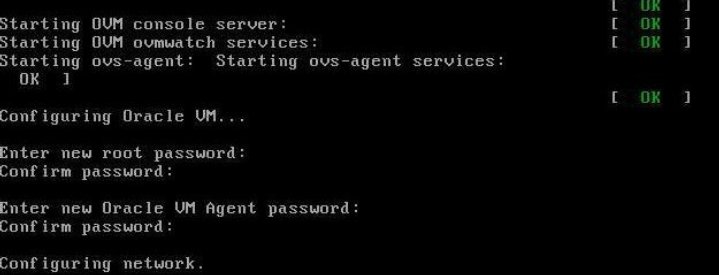
Remarque - Les invites des mots de passe root et Oracle VM Agent s'affichent uniquement lors de la première initialisation d'Oracle VM Server. -
Suivez les invites pour sélectionner le contrôleur d'interface réseau (NIC) intégré à configurer et saisissez les autres informations de configuration requises liées au réseau.
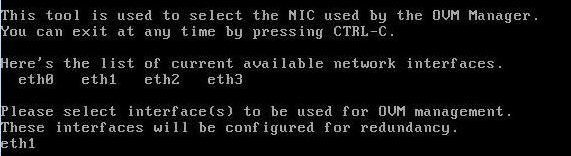
-
Si tous les paramètres de configuration sont corrects, saisissez Y et appuyez sur Entrée pour enregistrer les paramètres.

Lorsque tous les paramètres ont été saisis et enregistrés, le système charge une session de la console Oracle VM Server comme illustré ci-dessous.
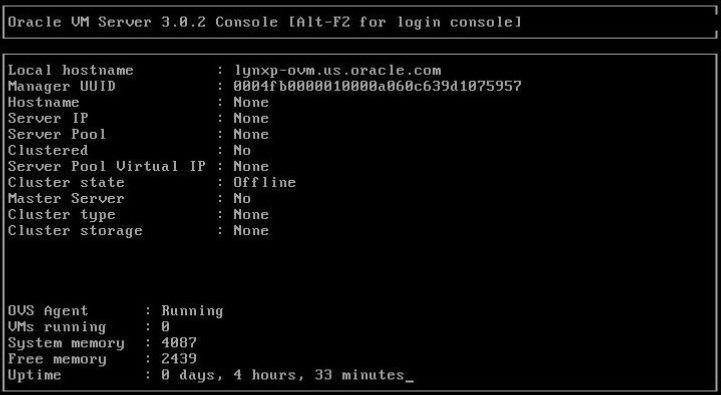
Cette opération achève la configuration du logiciel Oracle VM Server préinstallé pour créer un système d'exploitation virtuel.